Ripristina driver audio su Windows 10, 8, 7 | Reinstalla il driver audio
Pubblicato: 2020-10-15Quando i driver audio vengono danneggiati o danneggiati, gli utenti riscontrano vari tipi di problemi con il sistema audio del proprio computer. I driver audio sono spesso soggetti a usura, quindi, se stai cercando soluzioni per ripristinare i driver audio , sei arrivato all'articolo giusto.
In questo articolo, ti aiuteremo a capire vari modi in cui puoi reinstallare i driver audio . Le quattro tecniche che abbiamo illustrato di seguito sono estremamente utili per risolvere e risolvere numerosi errori audio che potresti riscontrare sul tuo computer.
Soluzione universale: utilizzare Bit Driver Updater (consigliato dagli esperti)
Una delle soluzioni più veloci e sicure per disinstallare e reinstallare i driver audio consiste nell'utilizzare un'utilità di aggiornamento driver automatizzata come Bit Driver Updater. Se non hai conoscenze tecniche e tempo adeguati, Bit Driver Updater è la soluzione migliore.
Per ripristinare gratuitamente il driver audio su Windows , fai clic sul pulsante in basso!

Come ripristinare i driver audio (audio) Windows 10?
Prima di condividere con te le tecniche su come ripristinare i driver audio, daremo un'occhiata a un passaggio che devi eseguire.
Il primo passaggio consiste nel disinstallare i driver audio esistenti dal PC Windows, quindi reinstallare i driver audio.
Reinstalla i driver audio
A. Disinstalla i driver audio
Quindi, quando si tratta di disinstallare i driver audio, è possibile utilizzare i passaggi seguenti:
Passaggio 1. Premi il tasto Windows + il tasto R per aprire la finestra di dialogo Esegui e digita il comando - " devmgmt.msc. "
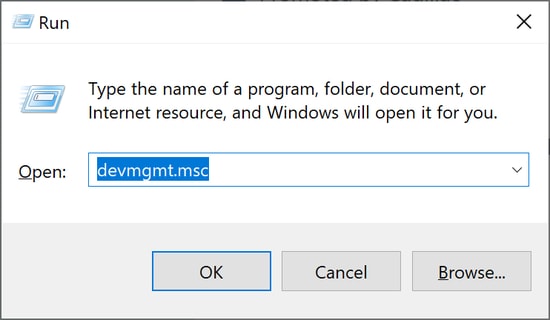
Passaggio 2. Questo ti porterà direttamente alla finestra Gestione dispositivi dove puoi fare doppio clic sulla sezione " Suoni, video, controller di gioco " per espanderla e vedere l'elenco dei driver audio preesistenti.
Passaggio 3. Quindi, fai clic con il pulsante destro del mouse sul driver audio specifico per selezionare l'opzione " Disinstalla " dal menu a discesa.
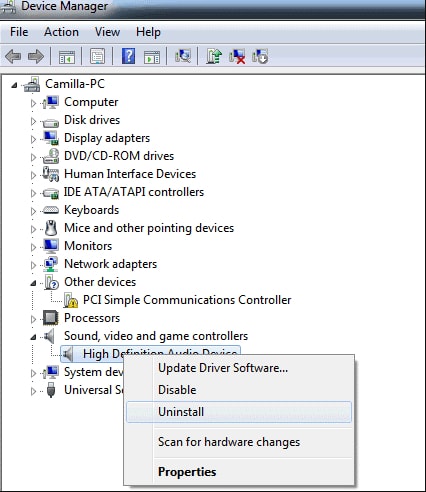
Passaggio 4. Attendi il completamento della disinstallazione.
Leggi anche: Scarica i driver generici per monitor PnP
B. Ripristina driver audio
Ora diamo un'occhiata a come reinstallare i driver audio dai metodi seguenti:
Metodo 1. Ripristina i driver audio con Gestione dispositivi
Facilitato da Windows, gli utenti possono risolvere i problemi dei driver audio reinstallando i driver audio con l'aiuto di questo strumento integrato di Windows, noto come Gestione dispositivi. Gli utenti possono tornare alla finestra Gestione dispositivi dopo aver disinstallato i driver audio e seguire i passaggi seguenti per ripristinare i driver audio :
- Nella finestra Gestione dispositivi, fai clic sul pulsante Azione situato nella barra dei menu in alto.
- Quindi, puoi selezionare l'opzione " Cerca modifiche hardware " dal menu a discesa.
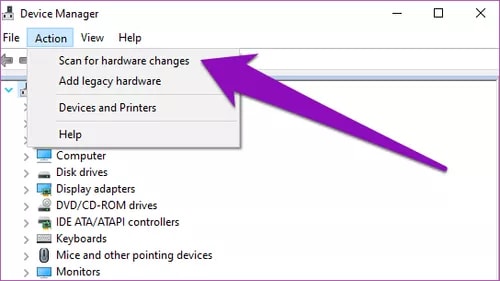

- Inoltre, lascia che Windows identifichi e installi i driver audio corretti sul tuo PC Windows.
- È possibile riavviare il sistema e quindi trovare i driver audio appena installati nel PC.
Per saperne di più: come risolvere l'audio della condivisione dello schermo Discord non funzionante
Metodo 2. Ripristina i driver audio con Windows Update
Windows è in grado di rilevare costantemente i driver e le versioni software più recenti e gli utenti possono installare gli ultimi aggiornamenti disponibili con l'aiuto del servizio Windows Update. I passaggi sono descritti di seguito per facilitare il ripristino dei driver audio:
- Avvia l'app Impostazioni nel tuo computer Windows 10.
- Quindi, fai clic sull'opzione " Aggiorna e sicurezza ".
- Inoltre, dovrai scegliere l'opzione Windows Update dal menu di sinistra e quindi premere il pulsante Verifica aggiornamenti nella schermata principale.
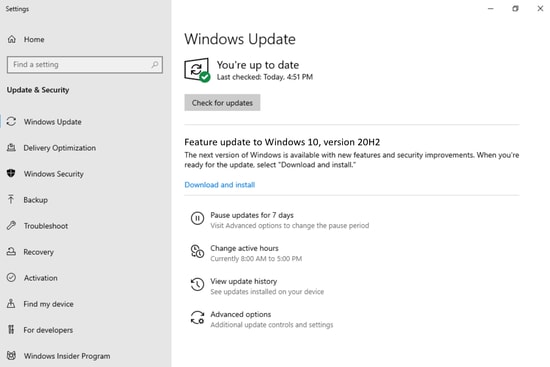
- Windows inizierà a installare gli aggiornamenti del driver audio disponibili sul tuo sistema Windows.
Metodo 3. Ripristina automaticamente i driver audio
Questo metodo è il metodo più accurato per reinstallare i driver audio sul tuo computer senza problemi. Puoi installare il miglior strumento di aggiornamento dei driver sul tuo PC Windows in grado di scansionare e trovare i driver audio rotti, usurati o mancanti del tuo computer Windows e sostituirli con le versioni più recenti del driver audio.
Tale strumento può installare automaticamente gli aggiornamenti del driver e garantire che i problemi audio siano risolti completamente.
Quindi, per rendere il compito più conveniente per te, abbiamo portato uno dei migliori programmi di aggiornamento dei driver in città. Puoi utilizzare l'impeccabile programma Bit Driver Updater per scaricare, installare, aggiornare e reinstallare i driver audio con un solo clic, e anche questo, senza alcuna interruzione manuale. Di seguito sono riportate le istruzioni dettagliate su come ripristinare i driver audio e risolvere i problemi audio comuni ad esso correlati.
Passaggio 1: scaricare gratuitamente l' applicazione Bit Driver Updater dal collegamento indicato di seguito.

Passaggio 2: dopo aver eseguito correttamente l'installazione, avviare l'applicazione e fare clic sul pulsante "Scansione driver" per consentirgli di trovare eventuali driver problematici.
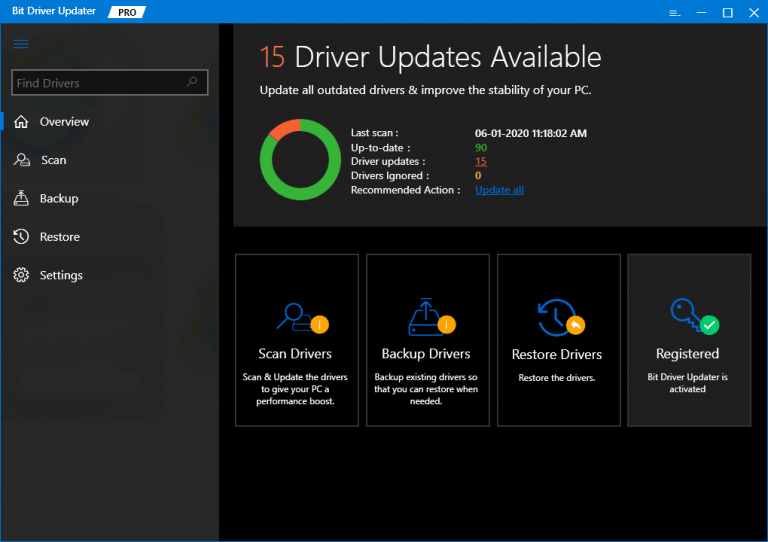
Passaggio 3: dopodiché, seleziona il driver audio dai risultati della scansione e fai clic sul pulsante "Aggiorna ora" .
Semplice, non è vero? Puoi sbarazzarti di tutto il suono irritante e di altri problemi relativi al driver seguendo i tre semplici passaggi precedenti.
Metodo 4. Ripristina i driver audio dal sito Web del produttore
Tuttavia, ti stai chiedendo come reinstallare i driver audio sul tuo PC? Sebbene questo metodo non sia di tendenza a causa delle complicazioni ad esso associate, oltre a essere un processo che richiede tempo, tuttavia se hai le giuste competenze tecniche, puoi provare questo metodo per ottenere i driver audio giusti per il tuo computer.
Puoi andare alla pagina del produttore del PC e quindi cercare i driver pertinenti. Una volta individuato il pacchetto di driver audio specifico, è possibile scaricarlo e installarlo sul PC.
Leggi anche: Come risolvere nessun problema audio nel PC Windows 10
Sei riuscito a ripristinare i driver audio?
Per riassumere, possiamo dire che ogni volta che si verificano "nessun problema audio" o qualsiasi altro problema, è possibile ripristinare i driver audio e risolvere il problema a portata di mano come un esperto.
È possibile ripristinare manualmente o automaticamente i driver audio secondo le tecniche sopra descritte. Se riscontri problemi durante l'esecuzione o l'esecuzione dei passaggi precedenti, lascia un commento di seguito.
